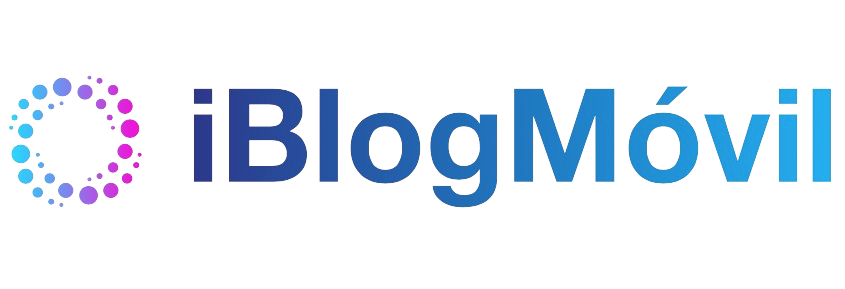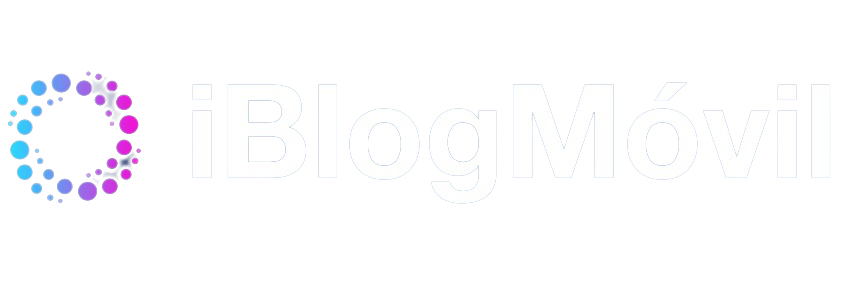La función de Compartir pantalla en FaceTime se ha mejorado mucho en macOS Sonoma. Ahora tiene una nueva opción con el nombre «Presenter Overlay», que te permite mostrar tu cara en una burbuja o en un gran avatar, durante el uso compartido de la pantalla. Te mostramos cómo activarla en tu Mac.
Con esta función, las personas en una llamada pueden ver tu pantalla y verte hablar al mismo tiempo. Por lo que se convierte en una gran herramienta para presentaciones o cuando haces una demostración de un producto.
Aplicaciones compatibles con Presenter Overlay
La superposición del presentador de Apple no se limita a FaceTime, ya que también se puede utilizar con otras aplicaciones de videoconferencias, como Zoom. Seguramente conforme pase el tiempo más aplicaciones se volverán con esta fantástica función.
Cuando utilices una aplicación que permita el uso de Presenter Overlay, la opción aparecerá en el menú de vídeo, en la parte superior de la barra de menús de tu Mac.
Además, Apple ha dicho que los fondos virtuales de la aplicaciones de terceros no se muestran, cuando se utiliza la función Presenter Overlay. En su lugar, se muestra una imagen real de detrás nuestra.
Cómo usar Presenter Overlay en Mac
1) Abre FaceTime, Zoom u otra aplicación de videoconferencia en tu Mac y haz una llamada.
2) Una vez que la llamada esté conectada, haga clic en el botón de compartir pantalla. En FaceTime, puedes hacer esto haciendo clic en el botón de compartir pantalla en la pantalla de llamada. Alternativamente, para FaceTime y otras aplicaciones, puede hacer clic en el botón de videollamada en la barra de menú superior y elegir la pestaña de uso compartido de pantalla.

3) Ahora seleccione Pequeño o Grande bajo el encabezado Superposición del presentador.
4) Elija si desea compartir una ventana de aplicación en particular que esté en este espacio de escritorio, una aplicación o toda su pantalla. Después de eso, haz clic en la pantalla para empezar a compartir.
5) Si seleccionas Pequeño, tu cara aparecerá dentro de un área circular. Puedes arrastrar esta superposición circular a cualquier otro lugar de la pantalla.